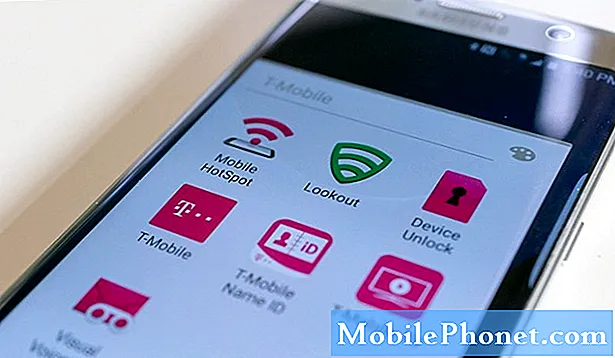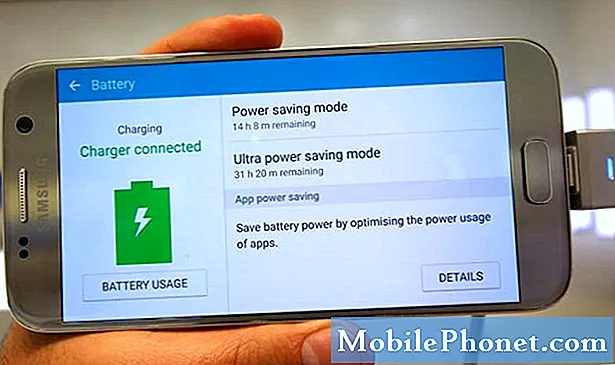Innhold
- Slik løser du problemet med Galaxy S10 ved å sende dupliserte tekster SMS og MMS sendes flere ganger
Hvis Galaxy S10 nylig sender dupliserte tekster, kan det være at en app eller programvarefeil forårsaker det. Finn ut feilsøkingstrinnene du kan prøve å løse dette problemet nedenfor.
Før vi fortsetter, vil vi minne deg på at hvis du leter etter løsninger på ditt eget # Android-problem, kan du kontakte oss ved å bruke lenken nederst på denne siden. Når du beskriver problemet ditt, må du være så detaljert som mulig, slik at vi enkelt kan finne en relevant løsning. Hvis du kan, vennligst ta med de nøyaktige feilmeldingene du får for å gi oss en ide om hvor du skal begynne. Hvis du allerede har prøvd noen feilsøkingstrinn før du har sendt oss en e-post, må du huske å nevne dem slik at vi kan hoppe over dem i svarene våre.
Slik løser du problemet med Galaxy S10 ved å sende dupliserte tekster SMS og MMS sendes flere ganger
Sender Galaxy S10 dupliserte tekster hele tiden? Det er på høy tid å feilsøke problemet og finne ut hvor det kommer fra.
Galaxy S10 sender dupliserte tekster fix # 1: Start appen på nytt
Kopier av tekster kan noen ganger oppstå hvis det er en feil som forårsaker den i appen. Noen ganger kan feil av denne typen forsvinne etter at de har tvinget til å avslutte appen. Lær hvordan du gjør det nedenfor.
- Trykk på skjermtasten Nylig apper på skjermen (den med tre loddrette linjer til venstre for Hjem-knappen).
- Når skjermbildet Nylige apper vises, sveiper du mot venstre eller høyre for å se etter Instagram-appen. Det burde være her hvis du klarte å kjøre det tidligere. Sveip deretter opp på appen for å lukke den. Dette bør tvinge lukke det. Hvis den ikke er der, klikker du bare på Lukk alle-appen for også å starte alle appene på nytt.
En annen måte å tvinge lukke en app på er:
- Åpne Innstillinger-appen.
- Trykk på Apper.
- Trykk på ikonet Flere innstillinger (trepunktsikon, øverst til høyre).
- Trykk på Vis systemapper.
- Finn og trykk på meldingsappen.
- Trykk på Force Stop.
Galaxy S10 sender dupliserte tekster fix # 2: Soft reset
Myk tilbakestilling, også kjent som tvungen omstart, er en annen måte å starte enheten på nytt ved å simulere effekten av et "batteridrift". På eldre enheter med avtagbare batteripakker gjøres dette ved å bare koble fra batteripakken. Dette oppdaterer systemet og kan fjerne feil. Siden det ikke er noen enkel måte å koble fra batteriet på Galaxy S10, kan du bare simulere effektene. Dette er hvordan:
- Trykk og hold nede Power + Volum ned-knappene i omtrent 12 sekunder eller til strømmen til enheten går. Merk: La skjermen for vedlikeholdsoppstartsmodus vises i flere sekunder.
- Velg Normal oppstart fra skjermbildet Maintenance Boot Mode. Merk: Bruk volumknappene til å bla gjennom tilgjengelige alternativer og nedre venstre knapp (under volumknappene) for å velge. Tillat opptil 90 sekunder før tilbakestillingen er fullført.
- Hvis skjermbildet for vedlikeholdsstartmodus ikke vises, har ikke enheten det. Bare vent til enheten slås helt av.
Galaxy S10 sender dupliserte tekster fix # 3: Cache partition wipe
Noen meldingsproblemer er forårsaket av en dårlig cachepartisjon. Dette betyr at systembufferen, som brukes av Android for å laste apper raskt, kan ha blitt ødelagt. For å sikre at telefonens cache er i toppform, kan du lære hvordan du tømmer den en gang i løpet av noen få måneder. I din situasjon vil du gjøre det som et feilsøkingstrinn. Følg disse trinnene for å gjøre det:
- Slå av enheten.
- Trykk og hold Volum opp-tasten og Bixby-tasten, og trykk deretter på og hold inne av / på-tasten.
- Når den grønne Android-logoen vises, slipper du alle tastene (‘Installere systemoppdatering’ vises i omtrent 30 - 60 sekunder før du viser alternativene for Android-systemgjenoppretting).
- Trykk på Volum ned-tasten flere ganger for å markere 'tørk cache-partisjon'.
- Trykk på av / på-knappen for å velge.
- Trykk på Volum ned-tasten til ‘ja’ er uthevet, og trykk på av / på-knappen.
- Når tørkecachepartisjonen er fullført, blir "Start systemet på nytt nå" uthevet.
- Trykk på av / på-tasten for å starte enheten på nytt.
- Se etter problemet.
Tømning av hurtigbufferpartisjonen fører ikke til tap av dine personlige data, så det er ingen grunn til bekymring.
Galaxy S10 sender dupliserte tekster fix # 4: Tøm cache for meldingsapp
For å håndtere en meldingsapp direkte, kan du tømme meldingsbufferen. Dette er hvordan:
- Åpne Innstillinger-appen.
- Trykk på Apper.
- Trykk på ikonet Flere innstillinger (trepunktsikon, øverst til høyre).
- Trykk på Vis systemapper.
- Finn og trykk på Instagram-appen.
- Trykk på Lagring.
- Trykk på Fjern hurtigbuffer-knapp.
Galaxy S10 sender dupliserte tekster fix # 5: Tilbakestill meldingsappen
Skulle ingenting fungere etter at appbufferen er ryddet, er neste trinn du kan gjøre å tilbakestille appen til standardinnstillingene. Dette trinnet vil slette tekstene dine og MMS, så sørg for å sikkerhetskopiere dem på forhånd. Når du er klar, følger du disse trinnene:
- Åpne Innstillinger-appen.
- Trykk på Apper.
- Trykk på ikonet Flere innstillinger (trepunktsikon, øverst til høyre).
- Trykk på Vis systemapper.
- Finn og trykk på Instagram-appen.
- Trykk på Lagring.
- Trykk på Fjern data-knappen.
Galaxy S10 sender dupliserte tekster fix # 6: Tilbakestill nettverksinnstillinger
Hvis S10 fremdeles sender dupliserte tekster på dette tidspunktet, er den neste tingen å gjøre om du kan se om det å rydde gjeldende nettverksinnstillinger hjelper. Dette fungerer vanligvis på GSM-skjemaer, men også til tider på CDMA-enheter. Slik gjør du det:
- Åpne Innstillinger-appen.
- Trykk på Generell ledelse.
- Trykk på Tilbakestill.
- Trykk på Tilbakestill nettverksinnstillinger.
- Trykk på Tilbakestill innstillinger for å bekrefte.
Galaxy S10 sender dupliserte tekster fix # 7: Bruk en annen app
Hvis problemet fortsatt ikke er løst på dette tidspunktet, kan du også prøve å se om det forsvinner når du bruker en annen app. Problemet kan være i den nåværende appen, og koden kan bli kodet for å fikse det. Det er mange gratis meldingsapper du kan få fra Play Store, men vi anbefaler at du prøver offisielle. De pleier å være mer stabile og tryggere. Vi foreslår at du prøver Googles egen Android Messages-app.
Hvis du bruker en annen app, løser problemet, prøv å unngå å bruke den dårlige appen til den blir oppdatert.
Galaxy S10 sender dupliserte tekster fix # 8: Se etter dårlige apper
En annen mulig årsak til at Galaxy S10 sender dupliserte tekster kan være en dårlig app. For å sjekke, start telefonen på nytt i sikker modus. I denne modusen blir alle apper fra tredjeparter suspendert, så hvis problemet ikke oppstår, må en dårlig app ha skylden. Slik starter du enheten på nytt i sikker modus:
- Trykk og hold nede strømknappen til vinduet Slå av vises, og slipp deretter.
- Trykk og hold på Slå av til ledeteksten i sikkermodus vises, og slipp deretter.
- For å bekrefte, trykk på Sikker modus.
- Prosessen kan ta opptil 30 sekunder å fullføre.
- Ved omstart vises "Sikker modus" nederst til venstre på startskjermen.
Husk at tredjepartsapplikasjoner er deaktivert i denne modusen, så det du kan bruke er forhåndsinstallerte apper. Hvis berøringsskjermproblemet ikke vises i sikker modus, betyr det at problemet skyldes en dårlig app. Avinstaller appen du nylig har installert, og se om det løser det. Hvis problemet vedvarer, bruk eliminasjonsprosessen for å identifisere den useriøse appen. Dette er hvordan:
- Start opp i sikker modus.
- Se etter problemet.
- Når du har bekreftet at en tredjepartsapp har skylden, kan du begynne å avinstallere apper hver for seg. Vi foreslår at du begynner med de siste du la til.
- Etter at du har avinstallert en app, må du starte telefonen på nytt til normal modus og se etter problemet.
- Hvis S10 fortsatt er problematisk, gjenta trinn 1-4.
Galaxy S10 sender dupliserte tekster fix # 9: Tørk av enheten
Noen ganger kan tekstproblemer være forårsaket av endringer i programvaren. For å se om det er en programvarefeil som forårsaker problemet, kan du prøve å tilbakestille telefonen til fabrikkstandard. Hvis du gjør det, fjernes vanligvis programvarefeil. Hvis en programvarefeil er årsaken til at S10 sender dupliserte tekster, kan tilbakestilling av fabrikken hjelpe. Slik tilbakestiller du telefonen:
Metode 1: Slik tilbakestiller du hardt på Samsung Galaxy S10 via Innstillinger-menyen
- Lag en sikkerhetskopi av dine personlige data og fjern Google-kontoen din.
- Åpne Innstillinger-appen.
- Bla til og trykk på Generell ledelse.
- Trykk på Tilbakestill.
- Velg Tilbakestill fabrikkdata fra de gitte alternativene.
- Les informasjonen, og trykk deretter på Tilbakestill for å fortsette.
- Trykk på Slett alt for å bekrefte handlingen.
Metode 2: Slik tilbakestiller du hardt på Samsung Galaxy S10 ved hjelp av maskinvareknapper
- Hvis det er mulig, kan du lage en sikkerhetskopi av dine personlige data på forhånd. Hvis problemet ditt forhindrer deg i å gjøre det, er det bare å hoppe over dette trinnet.
- Du vil også sørge for at du fjerner Google-kontoen din. Hvis problemet ditt forhindrer deg i å gjøre det, er det bare å hoppe over dette trinnet.
- Slå av enheten. Dette er viktig. Hvis du ikke kan slå den av, vil du aldri kunne starte opp i gjenopprettingsmodus. Hvis du ikke klarer å slå av enheten regelmessig via strømknappen, må du vente til telefonens batteri er tomt. Lad deretter telefonen i 30 minutter før du starter opp i gjenopprettingsmodus.
- Trykk og hold inne Volum opp-knappen og Bixby-knappen samtidig.
- Mens du fremdeles holder nede Volum opp og Bixby-tastene, holder du inne av / på-knappen.
- Gjenopprettingsskjermmenyen vises nå. Når du ser dette, slipper du knappene.
- Bruk Volum ned-knappen til du markerer 'Tørk data / tilbakestilling av fabrikken.'
- Trykk på av / på-knappen for å velge 'Wipe data / factory reset.'
- Bruk Volum ned for å markere Ja.
- Trykk på av / på-knappen for å bekrefte tilbakestilling av fabrikken.
Galaxy S10 sender dupliserte tekster fix # 10: Få hjelp fra nettoperatøren din
Når alle løsningene ovenfor ikke løser problemet, bør du vurdere å få hjelp fra operatøren din. Sørg for å fortelle dem all feilsøking av enheten vi diskuterer her, slik at de ikke ber deg om å gjøre dem igjen.
Hvis du synes dette innlegget er nyttig, kan du hjelpe oss ved å spre ordet til vennene dine. TheDroidGuy har også tilstedeværelse i sosiale nettverk, så det kan være lurt å samhandle med samfunnet vårt på våre Facebook- og Twitter-sider.